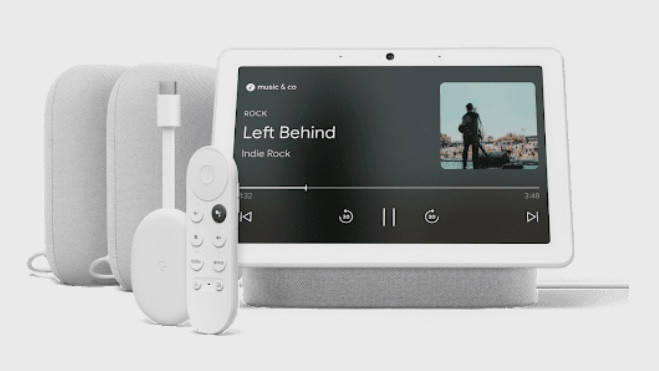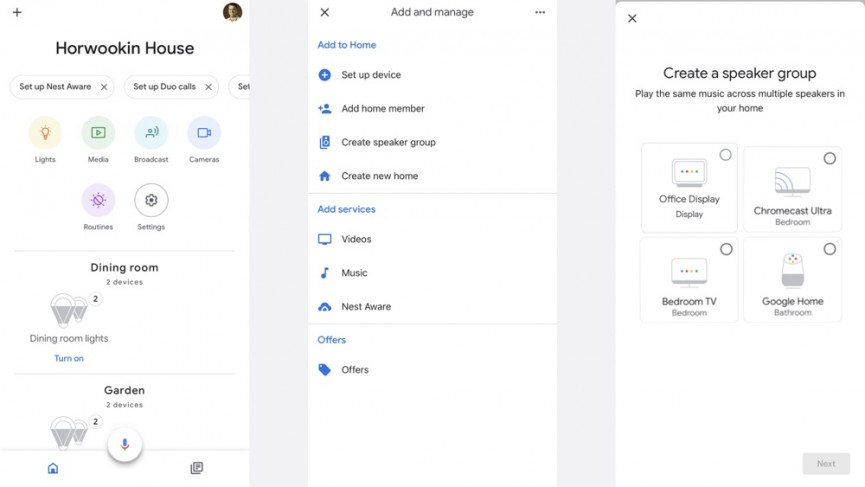Configuration de la musique multi-pièces Google Home expliquée : Nest, Chromecast et plus
Vous pourriez être pardonné de penser qu'une configuration de musique multi-pièces Google Home ou Nest Smart Speaker peut ne pas être possible.
Lorsque vous pensez aux meilleurs haut-parleurs multi-pièces, vous pensez probablement à un système Sonos, ou à un système audio d'autres marques haut de gamme, mais ce n'est plus le cas.
Google et Amazon vous permettent de brancher des haut-parleurs connectés pour créer un système audio multi-pièces à commande vocale autour de votre maison.
Que vous ayez des haut-parleurs intelligents Google Home vieillissants, le Nest Audio, certains Google Nest Minis, des haut- parleurs intelligents Assistant tiers ou des haut-parleurs avec Chromecast intégré, vous pouvez commencer avec un système multi-pièces Google.
Voici comment démarrer avec un système de musique multiroom Google Home.
Qu'est-ce qui fonctionne avec le multiroom Google ?
Tout haut- parleur intelligent de marque Google ou Nest fonctionnera avec plusieurs pièces, tout comme de nombreux haut-parleurs tiers avec Google Assistant intégré.
La gamme d'écrans intelligents de Google, tels que le Nest Hub Max et le Nest Hub de 2e génération, l' ont également. Tous les haut-parleurs audio Chromecast ou les haut-parleurs avec Chromecast intégré fonctionneront également ensemble dans une configuration audio multi-pièces.
Mieux encore, les dongles Chromecast peuvent également être ajoutés à des groupes de haut-parleurs, y compris le Chromecast de 4e génération alimenté par Google TV avec Google TV.
Google vient de rebaptiser la configuration ‘Audio Entertainment from Google'. Mis à part le nom de marque fade, le géant de la technologie vend également désormais des multipacks de haut-parleurs et d'appareils intelligents pour configurer votre système multi-pièces à partir du Google Store.
Voici une liste de certains haut-parleurs et systèmes AV que vous pouvez utiliser dans un système de musique multiroom Google Home :
- Accueil Google
- Google Home Max
- Google Nest Mini
- Google Home Mini
- Nest Audio
- Nest Hub
- Nest Hub Max
- JBL Lien 300
- Sony LF-S50G
- Marshall Stanmore II
- Marshall Uxbridge Voix
- Audio Pro C10 MkII
- Onkyo TX-NR696
- Onkyo TX-RZ840
- Sony STR-DN1080
- Sony STR-ZA810ES
- Sony SRS-RA3000
- DSX-3 intégré
- Intégra DRX-7.1
Placer vos enceintes autour de votre maison
Pour commencer, vous voudrez regrouper vos haut-parleurs ou «appareils audio ». Nous vous recommandons de passer un peu de temps à décider où vous voulez chaque haut-parleur en premier — vous pouvez également configurer une paire stéréo si vous ne voulez pas de multi-pièces ou, en fait, une paire stéréo dans un système multi-pièces.
Pensez également à l'endroit où les haut-parleurs intelligents à commande vocale s'installeront pour contrôler la musique si vous avez un mélange de haut-parleurs intégrés Assistant et Chromecast.
Commandes multi-pièces Google de base
La façon la plus simple de commencer est de contrôler simplement vos haut-parleurs avec votre voix.
Vous saviez déjà que vous pouviez dire des choses comme "Ok Google, mets du Metallica" ou "Hey Google, mets de la musique classique" à portée de voix d'un haut-parleur intelligent Google ou Nest, n'est-ce pas ?
Saviez-vous également que vous pouvez déplacer votre musique à l'aide de votre voix : "Hey Google, déplace la musique dans la cuisine", etc. ? Google appelle cela "Stream Transfer".
Vous pouvez aller plus loin en disant "Ok Google, mets la musique sur tous mes haut-parleurs" ou vous pouvez être plus précis en utilisant des groupes de haut-parleurs prédéfinis.
Configurer des groupes audio d'enceintes intelligentes Google
En supposant que vous avez déjà configuré et placé les haut-parleurs individuels, accédez à l'application Google Home sur votre téléphone/tablette et assurez-vous que tout (tous les haut-parleurs et votre appareil mobile) est connecté au même réseau Wi-Fi.
Appuyez sur le plus dans le coin supérieur gauche, puis sur Créer un groupe de haut-parleurs, qui vous montrera les haut-parleurs de votre réseau.
Ajoutez les haut-parleurs et les appareils audio (c'est-à-dire les Chromecasts) que vous voulez dans un groupe et nommez-le – pensez «en bas », «en haut », «fête », etc.
Vous aurez besoin d'au moins deux appareils pour un groupe et vous devrez également lier le groupe à votre compte Google pour utiliser les commandes vocales et accéder à vos préférences personnelles.
Vous remarquerez également que sur l'écran d'accueil de l'application Google Home, vos haut-parleurs (et autres appareils) seront affichés dans des pièces, par exemple «Salon» et «Salle de bain », ce qui est un moyen pratique de les regarder.
Contrôlez vos groupes avec la voix
Essentiellement, ce sont les mêmes commandes Google Assistant que pour un seul haut-parleur – et évidemment, vous devez parler à un haut-parleur avec des micros à champ lointain et un assistant intégré ; vous ne pourrez pas parler à tous les appareils avec Chromecast intégré.
- "Hey Google, mets Wine Goes In sur toutes les enceintes"
- "Ok Google, mets Elton John sur les haut-parleurs du bureau"
- "Hey Google, règle le volume sur 5 en bas"
- "Ok Google, joue/pause/reprend/arrête/joue la chanson suivante sur le groupe d'accueil"
Si vous souhaitez mélanger et assortir les commandes vocales et de smartphone, vous pouvez contrôler votre musique en appuyant sur le bouton Cast dans une application comme Spotify et en faisant des choses à partir de là.
Une fois que vous avez maîtrisé les bases, vous pouvez également configurer une routine Google Home pour que vos haut-parleurs multi-pièces commencent à diffuser de la musique lorsque vous rentrez chez vous.
Vous pouvez désormais même le programmer pour que votre musique de réveil commence à jouer à une certaine heure du matin.
Contrôler plusieurs pièces sur un Google Nest Hubs
L'audio multi-pièces utilisant Google Assistant et les haut-parleurs Nest Home est récemment devenu beaucoup plus facile avec les écrans intelligents compatibles avec l'assistant.
Les écrans intelligents de Google Assistant, y compris les écrans natifs comme le Nest Hub ou les efforts de tiers comme Lenovo ou JBL, ont été mis à jour pour inclure des écrans de contrôle audio multi-pièces.
Tout comme vous le verriez dans l' application Sonos S2, ou sur des écrans dédiés comme Control 4, les utilisateurs pourront regrouper les haut-parleurs intelligents de Google Assistant, en ajouter de nouveaux, choisir la musique et contrôler le volume pour la diffusion de musique. dans toutes les pièces où ils ont installé des appareils.
Cette nouvelle interface de contrôle multi-pièces vient d'arriver sur tous les Nest Hub, Nest Hub Max et d'autres écrans intelligents compatibles compatibles avec l'assistant maintenant et nous sommes informés que la même fonctionnalité sera ajoutée à l'application Google Home dans les mois à venir.
Musique, podcasts, radio et plus
Cette lecture audio multi-pièces n'est pas limitée aux seules plates-formes de diffusion de musique de Google ; vous pourrez également contrôler la lecture de la musique, des podcasts et de la radio à partir de Spotify, SiriusXM et Pandora.
Problèmes avec le contrôle du volume
Suite aux déboires juridiques de Google avec Sonos, au début de 2022, il est en fait devenu un peu plus difficile de contrôler le volume des groupes de haut-parleurs dans une configuration de musique multi-pièces Google.
Pour régler le volume de vos groupes de haut-parleurs, vous devrez peut-être maintenant régler chaque haut-parleur individuellement au lieu d'utiliser le contrôleur de volume du groupe.
Si vous êtes vraiment malchanceux, vous devrez peut-être utiliser «l'application Device Utility» (DUA) pour terminer l'installation et les mises à jour du produit afin que votre haut-parleur chante et danse avec la musique multi-pièces de Google.